win7没有桌面怎么办_win7开机桌面东西没了的解决方法
更新日期:2024-03-22 14:02:59
来源:转载
手机扫码继续观看

大家在使用win7系统的时候,电脑可能会出现各种问题,例如最近就有网友表示自己的电脑在开机后出现了桌面什么都没有的情况,不知道怎么办。那下面小编就来给大家介绍关于win7开机桌面东西没了的解决方法。
解决方法如下:
1、使用键盘WIN+R打开运行。
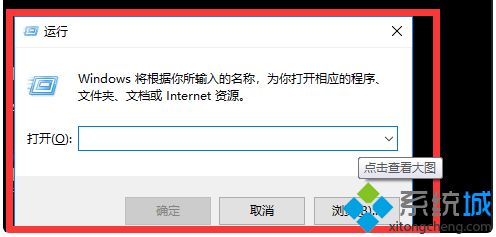
2、输入“gpedit.msc”命令并敲回车打开组策略,如下图所示:
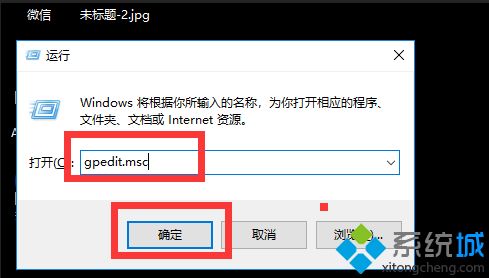
3、点击用户配置,找到下面的管理模块,鼠标左键点击,将其展开。
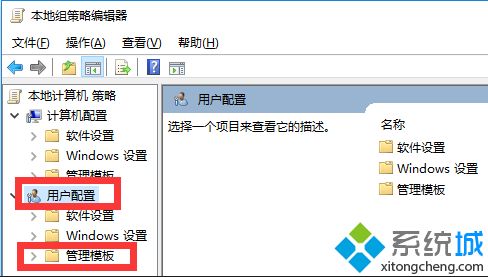
4、点击桌面,将其展开。
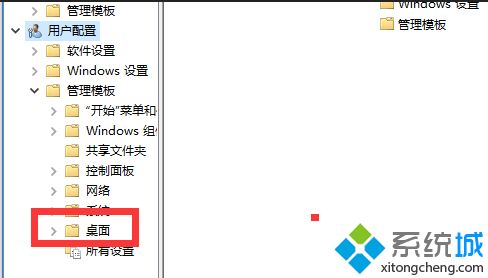
5、在右侧窗口双击“隐藏和禁用桌面上的所有项目”。
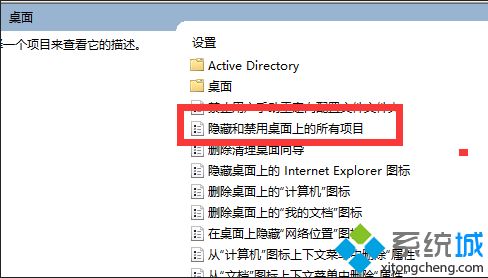
6、再选择已禁用。
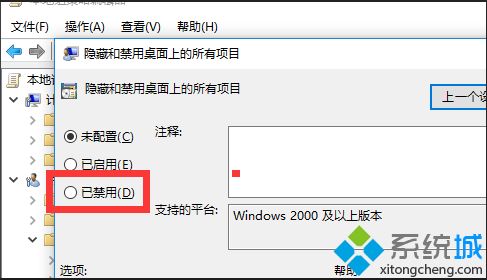
7、选择完成后,点击确定即可。
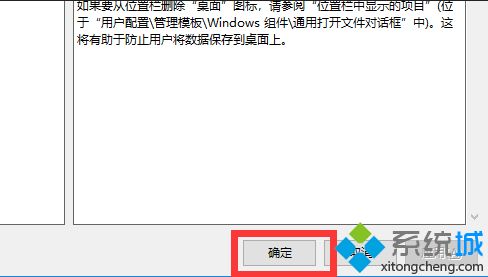
8、重启电脑,这样,桌面上的图标就又回来了。
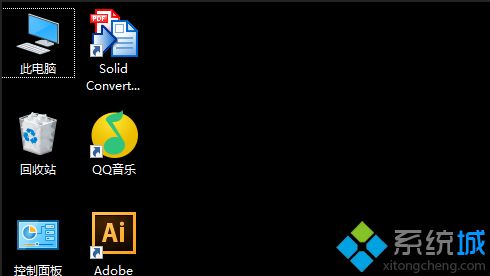
上面就是win7开机桌面东西没了的解决方法啦。如果你的电脑也出现了这样的问题,可以参考上面的步骤来解决哦。
该文章是否有帮助到您?
常见问题
- monterey12.1正式版无法检测更新详情0次
- zui13更新计划详细介绍0次
- 优麒麟u盘安装详细教程0次
- 优麒麟和银河麒麟区别详细介绍0次
- monterey屏幕镜像使用教程0次
- monterey关闭sip教程0次
- 优麒麟操作系统详细评测0次
- monterey支持多设备互动吗详情0次
- 优麒麟中文设置教程0次
- monterey和bigsur区别详细介绍0次
系统下载排行
周
月
其他人正在下载
更多
安卓下载
更多
手机上观看
![]() 扫码手机上观看
扫码手机上观看
下一个:
U盘重装视频










